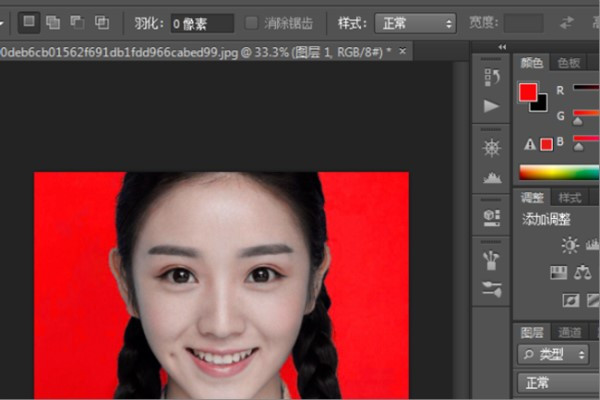3D模型
- 3D模型
- SU模型
- 材质
- 贴图
- CAD图纸
- 灵感图
- 全球案例
- 效果图
- 方案文本
- PS免抠
3D模型
SU模型
材质
贴图
CAD图纸
灵感图
全球案例
效果图
方案文本
PS免抠
猜你想搜
最近搜索
热门搜索
具体操作步骤如下:
1、首先,在PS中打开需要进行操作的图片,如下图所示,然后进入下一步。
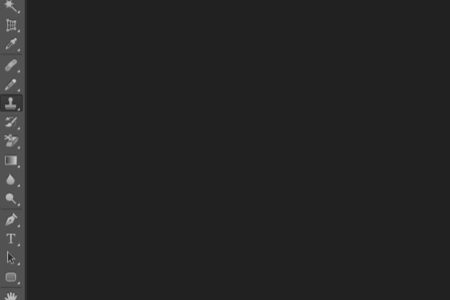
2、其次,给需要修改背景的图片创建一个新图层,如下图所示,然后进入下一步。
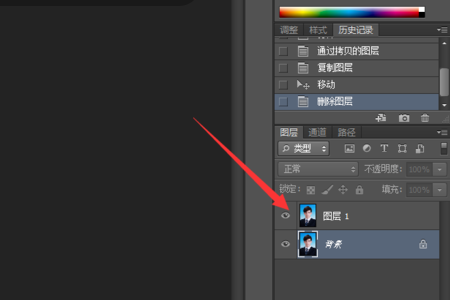
3、接着,单击上方菜单栏的图像,选择调整-替换颜色,如下图所示,然后进入下一步。
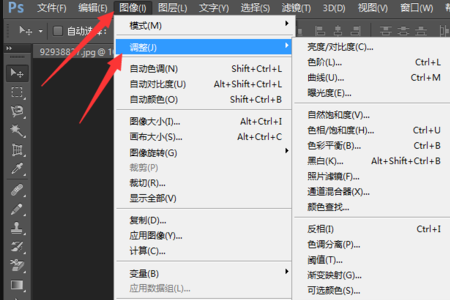
4、然后,在新弹出的窗口中,单击打开“颜色”,选择所需的颜色,单击确定,如下图所示,然后进入下一步。
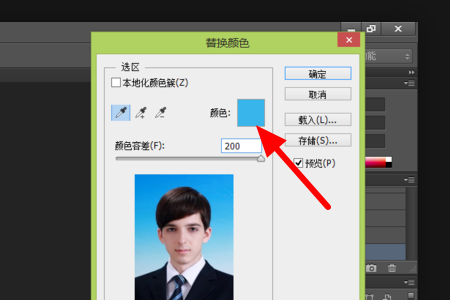
5、最后,可以看到照片背景就修改好了,如下图所示。这样,问题就解决了。
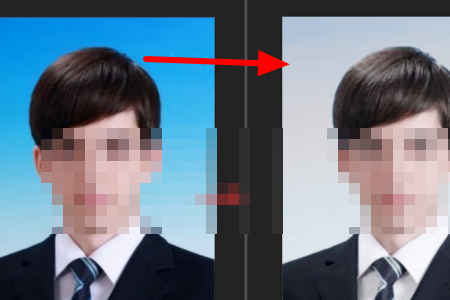
实现来的方法和详细的操源作步骤如下:
1、第一步,打开PS程序并在PS程序的主界面中打开证件照片,如下图所示,然后进入下一步。
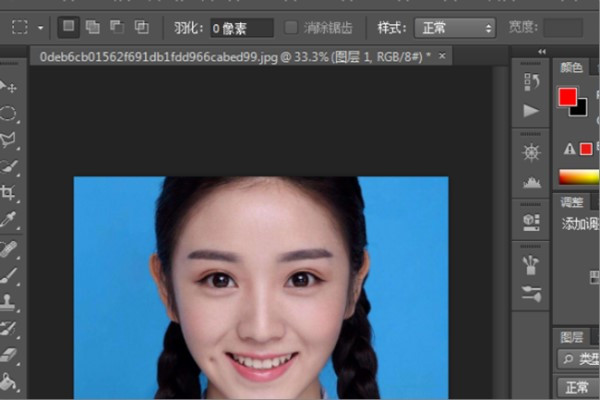
2、第二步,完成上述步骤后,在PS主界面中依次选择“图像”-->“调整”选项,如下图所示,然后进入下一步。
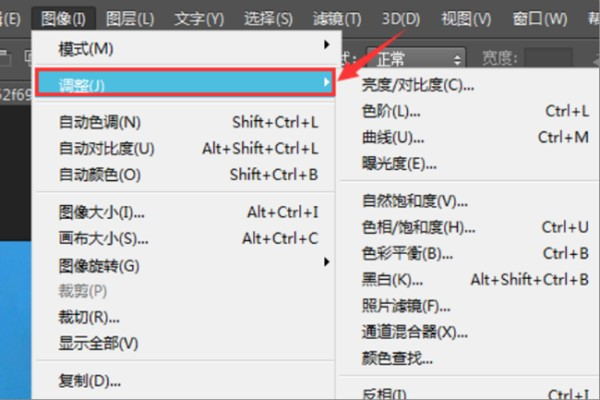
3、第三步,完成上述步骤后,在窗口中选择“替换颜色”选项,如下图所示,然后进入下一步。
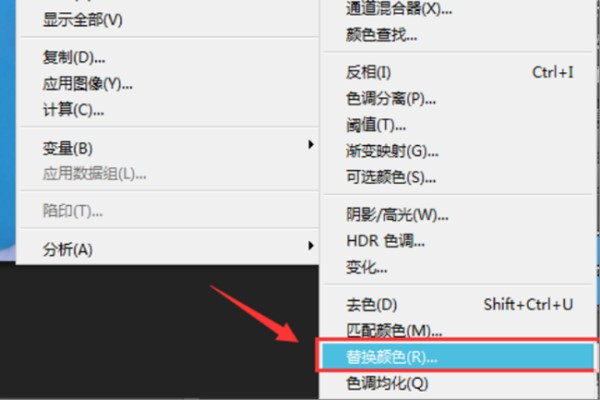
4、第四步,完成上述步骤后,单击以打开如下红框标注的按钮,如下图所示,然后进入下一步。
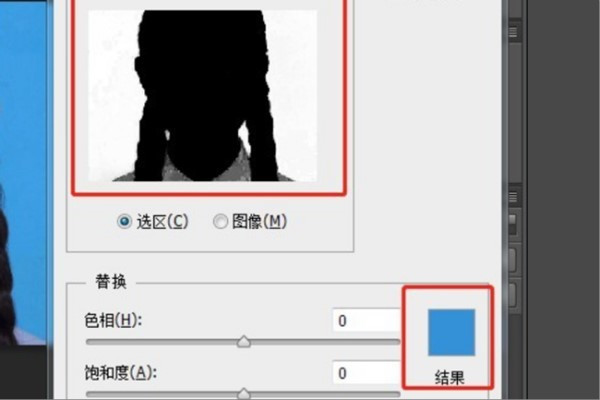
5、第五步,完成上述步骤后,在颜色设置中选择证件照片的背景颜色,如下图所示,然后进入下一步。
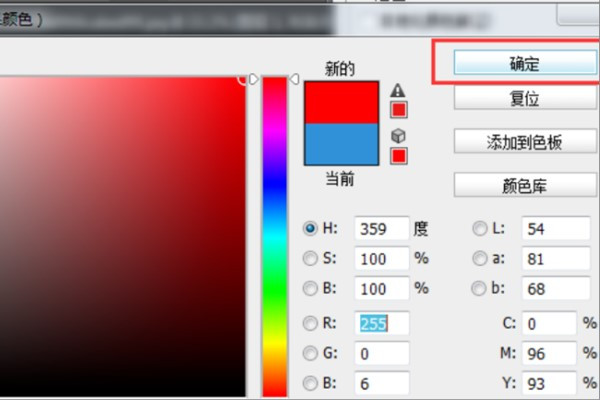
6、第六步,完成上述步骤后,就获得了想要的结果了,如下图所示。这样,问题就解决了。